 JAVA项目实训
JAVA项目实训
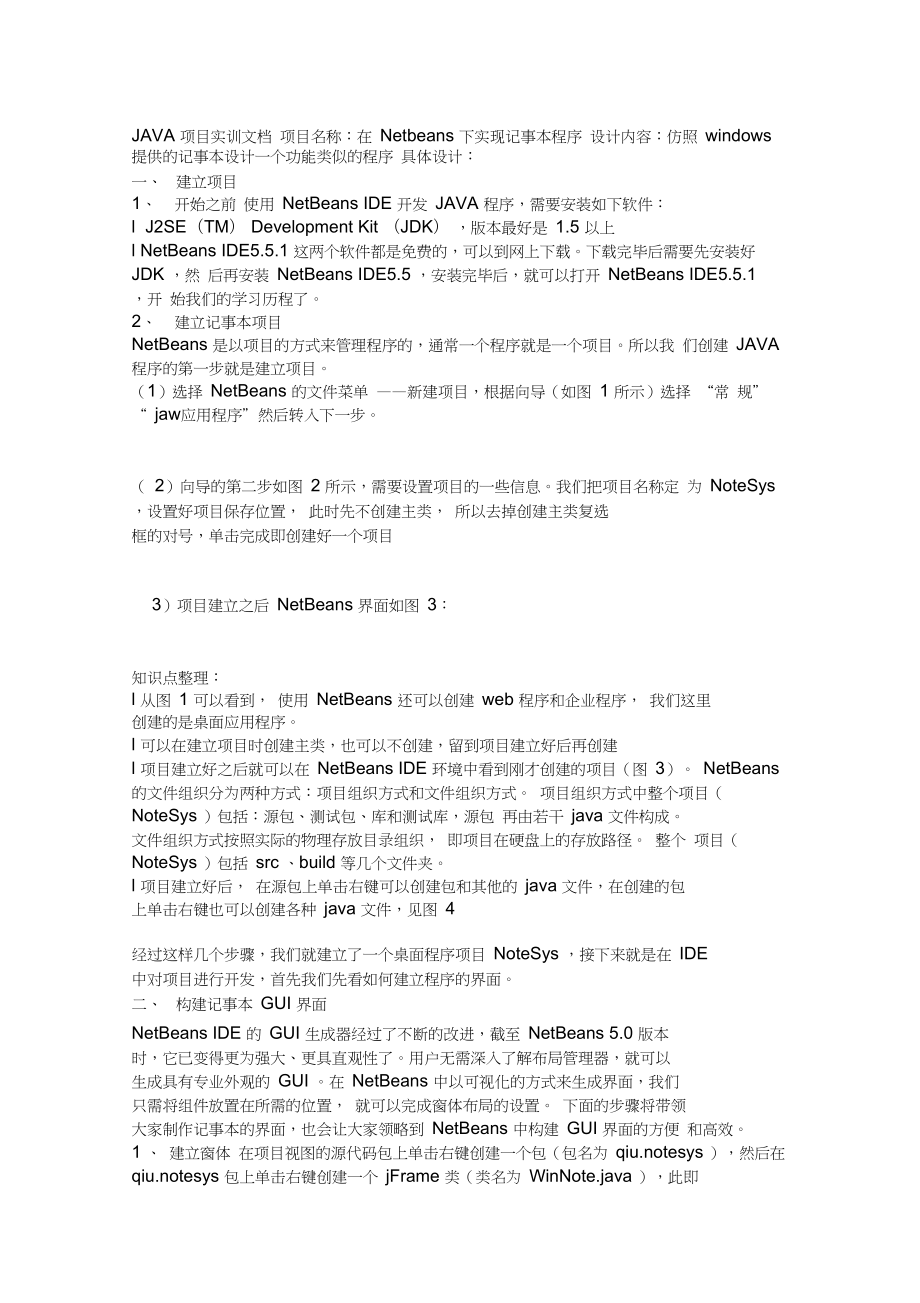


《JAVA项目实训》由会员分享,可在线阅读,更多相关《JAVA项目实训(8页珍藏版)》请在装配图网上搜索。
1、JAVA 项目实训文档 项目名称:在 Netbeans 下实现记事本程序 设计内容:仿照 windows 提供的记事本设计一个功能类似的程序 具体设计:一、建立项目1、开始之前 使用 NetBeans IDE 开发 JAVA 程序,需要安装如下软件:l J2SE(TM) Development Kit (JDK) ,版本最好是 1.5 以上l NetBeans IDE5.5.1 这两个软件都是免费的,可以到网上下载。下载完毕后需要先安装好 JDK ,然 后再安装 NetBeans IDE5.5 ,安装完毕后,就可以打开 NetBeans IDE5.5.1 ,开 始我们的学习历程了。2、建立记事
2、本项目NetBeans 是以项目的方式来管理程序的,通常一个程序就是一个项目。所以我 们创建 JAVA 程序的第一步就是建立项目。(1)选择 NetBeans 的文件菜单 新建项目,根据向导(如图 1 所示)选择 “常 规” “ jaw应用程序”然后转入下一步。( 2)向导的第二步如图 2 所示,需要设置项目的一些信息。我们把项目名称定 为 NoteSys ,设置好项目保存位置, 此时先不创建主类, 所以去掉创建主类复选 框的对号,单击完成即创建好一个项目3)项目建立之后 NetBeans 界面如图 3:知识点整理:l 从图 1 可以看到, 使用 NetBeans 还可以创建 web 程序和企
3、业程序, 我们这里 创建的是桌面应用程序。l 可以在建立项目时创建主类,也可以不创建,留到项目建立好后再创建l 项目建立好之后就可以在 NetBeans IDE 环境中看到刚才创建的项目(图 3)。 NetBeans 的文件组织分为两种方式:项目组织方式和文件组织方式。 项目组织方式中整个项目( NoteSys )包括:源包、测试包、库和测试库,源包 再由若干 java 文件构成。文件组织方式按照实际的物理存放目录组织, 即项目在硬盘上的存放路径。 整个 项目( NoteSys )包括 src 、build 等几个文件夹。l 项目建立好后, 在源包上单击右键可以创建包和其他的 java 文件,
4、在创建的包 上单击右键也可以创建各种 java 文件,见图 4经过这样几个步骤,我们就建立了一个桌面程序项目 NoteSys ,接下来就是在 IDE 中对项目进行开发,首先我们先看如何建立程序的界面。二、构建记事本 GUI 界面NetBeans IDE 的 GUI 生成器经过了不断的改进,截至 NetBeans 5.0 版本 时,它已变得更为强大、更具直观性了。用户无需深入了解布局管理器,就可以 生成具有专业外观的 GUI 。在 NetBeans 中以可视化的方式来生成界面,我们 只需将组件放置在所需的位置, 就可以完成窗体布局的设置。 下面的步骤将带领 大家制作记事本的界面,也会让大家领略到
5、 NetBeans 中构建 GUI 界面的方便 和高效。1 、 建立窗体 在项目视图的源代码包上单击右键创建一个包(包名为 qiu.notesys ),然后在 qiu.notesys 包上单击右键创建一个 jFrame 类(类名为 WinNote.java ),此即 为记事本的窗体,我们将在该窗体上添加其他组件构建记事本的界面。如图 5根据图 5, NetBeans 的 GUI 生成器的各种窗口包括:l 项目和文件区域:显示整个项目的文件,采用项目和文件两中方式组织。可以 通过该窗口管理 java 文件,包括对 java 文件的新建,删除,编译,运行等操作l 检查器:提供所有组件的表示,包括在
6、应用程序中表示为树状分层结构的可视 和非可视组件。 并允许您在可用面板中组织这些组件, 而且添加组件, 设置组件 的属性和事件也可以在检查器内完成。l 设计区域: GUI 生成器用于创建和编辑 Java GUI 窗体的主窗口。通过使用 工具栏的 “源”和“设计 ”切换按钮,可以查看类的源代码或其 GUI 组件的图形视 图。l 组件面板: 可用组件的可定制列表, 包含 JFC/Swing 、AWT 和 JavaBean 组 件的标签以及布局管理器。 此外, 还可以使用定制器来创建、 删除和重新排列组 件面板中显示的类别。l 属“性”窗口。显示 GUI 生成器、 “检查器”窗口、 “项目”窗口或“
7、文件”窗口中当前 选定组件的属性。l 调试和输出窗口:位于窗口的最下方,显示调试程序的信息和输出信息。 注意:如果单击 “源”按钮, IDE 将在编辑器中显示应用程序的 Java 源代码,其 中包含 GUI 生成器自动生成的代码部分,这部分以蓝色区域表示,称为 “被保 护的块 ”。被保护的块是 “源”视图中无法编辑的受保护区域。处于 “源”视图中时, 只能编辑出现在编辑器白色区域中的代码。 如果需要对被保护的块中的代码进行 更改,请单击 “设计 ”按钮以便从 IDE 的编辑器切换到 GUI 生成器,然后在生 成器中对窗体进行必要的调整。保存更改时, IDE 将更新文件的源代码 窗体建立好了,
8、整个界面的基础也就有了。 下面我们就可以在该窗体上添加其他 组件,来完成整个界面工作了。2、 添加菜单(1)加入菜单l 在组件面板中选择 JMenuBar ,将其拖拽入我们的 JFrame 主窗体。l 在设计视图时,屏幕右侧的检查器会检查出所有的可视组件,我们在检查器中 找到刚才推拽的 JMenuBar ,点击右键,在右键弹出菜单中选择【更改变量名 称】,此时弹出重命名窗体,我们在新建名称中填写 jmb,然后点击完成”按 钮,此时我们的 JMenuBar 就成功创建了。l 对于每个菜单来说,还需要创建一个菜单对象,然后把此顶层菜单添加到菜单 栏中,接着在菜单对象中添加菜单项、分隔符以及子菜单。
9、对于【文件】e【新 建】而言,我们应首先将【文件】这个菜单对象创建,然后将【新建】菜单项添 加到【文件】菜单选项中。参考图 6,具体步骤如下:i. 在检查器中,右键点击jmb,在弹出菜单中,选择【添加 JMenu】,此时检 查器中在 jmb 下面添加了一个新的 JMenu 菜单对象。ii. 右键点击JMenu菜单对象,在弹出的右键菜单中选择【更改变量名称】,将其新建名称更改为 “fileMenu。”iii. 右键点击“fileMenu菜单对象,在弹出菜单中选择【添加】 e【JMenultem】(可在此菜单中添加菜单项,分隔符,子菜单等),此时在 “ fileMe nu菜单对象 中添加了一个菜单
10、项,我们将此菜单项更名为“newMenS这样文件菜单和新建 菜单项就建立好了。知识点整理:l 添加组件的方法( 1)到组件面板单击需要的组件( 2)移动鼠标到窗体,此时刚单击过的组件会跟随鼠标移动,并且靠近窗体边 缘或其他组件附近时,会出现虚线来指示放置组件的位置。( 3)确定好放置位置后,再次单击鼠标即可把组件添加好l 修改组件大小 添加组件之后,单击组件,组件周围会出现一些白色方块,把鼠标移动到其上, 拖动鼠标则可改变组件大小右击组件,在菜单中选中 “自动调整大小 ”的垂直和水平菜单,则运行程序时,组 件会随着窗口的大小变化而变化。l 对齐组件添加组件时, NetBeans 提供了虚线指示
11、, 所以很容易对齐组件。 此外,按住 shift 键选择多个组件,使用设计区域上方的一组对齐按钮也可对齐组件l 菜单组件NetBeans 中通过 JMenuBar 组件来创建菜单, 添加 JMenuBar 后,通过右击检 查器中的 JMenuBar 可以添加顶层菜单, 通过右击顶层菜单可以添加菜单项和分 割线等,而顶层菜单和菜单项的变量名称和显示文字等可以通过其右键菜单来设 置。( 2)关于菜单的几个操作l 给菜单添加图标菜单项显示图标会使菜单看上去更加美观, 而且含义清晰的图标也会增加程序的 易用性,所以我们有时需要给菜单添加一些图标。方法如下:右击源包建立一个包(名称为res),通过该包的
12、物理路径向该包内放一些图标, 然后打开菜单项的属性窗口,通过菜单的 ico 属性,指定类路径选项,然后选择 包 res 中的图标文件就可以把图标加入到菜单中。下面以新建菜单为例: 在检查器中,右键点击“n ewMe n”在弹出菜单中,选择【属性】,此时弹出一 个可以修改属性和事件的对话框, 我们选择属性选项卡, 找到 ico 属性,点击 ico 属性对应的按钮,如图 7:此时弹出一个图片选择对话框, 我们选择类路径, 并在当前类路径下选择图片文 件,点击 “确定 ”按钮,这时我们菜单的图片就添加上了l 给菜单设置加速键加速键的作用就是程序运行中可以通过使用 ALT 加字母的方式快速打开菜单。
13、NetBeans 中,在菜单的 text 属性指定的名字后面加上一个括号和一个大写字母, 例如新建的 text 为“新建 (N) ”然后把属性 mnemonic 设置成刚才指定的大写字母 即可,此时通过 ALT 加该字母就可以访问该菜单了l 给菜单设置快捷键 菜单的快捷键可以使用户用快捷键来执行某个菜单的操作。 切换到代码编辑器窗 口,在代码编辑器中创建一个方法 setMenuAccelerator ,在方法中为需要设置 快捷键的菜单加入设置语句即可,新建菜单的快捷键设置如下 这样,当我们按下 Ctrl+N 时,就可执行新建命令了。 最后在主类( WinNote.java ) 的构造方法中调用
14、该方法即可。知识点整理:l NetBeans 中,在可视化的方式中就可以顺利完成菜单的各种复杂设置,包括 顶层菜单、菜单项、分割线等的添加以及其他菜单的相关设置l 菜单使用的图标我们事先放到了一个包内,然后以类路径的方式加入到了菜单 中,这样类路径并不依赖某个具体路径,所以使程序易于移植。( 3)按照刚才的方法给记事本添加表 1 所示的菜单菜单项菜单变量名快捷键 加速器【文件】P【新建】【 fileMenu 】e【 newMenu 】 FeN Ctrl+N【文件】e【打开】【 fileMenu 】e【 openMenu 】FeO Ctrl+O【文件】e【保存】【 fileMenu 】e【 sa
15、veMenu 】FeS Ctrl+S【文件】e【退出】【 fileMenu 】e【 exitMenu 】 Fe X【编辑】e【剪切】【 editMenu 】e【 cutMenu 】 Ee T Ctrl+X【编辑】e【拷贝】【 editMenu 】e【 copyMenu 】Ee C Ctrl+C【编辑】e【粘贴】【 editMenu 】e【 pasterMenu 】Ee P Ctrl+V【编辑】e【全选】【 editMenu 】e【selectAllMenu】Ee A Ctrl+A【格式】e【颜色】【 editMenu 】e【colorMenu 】Ee F Alt+F【帮助】e【关于】【 hel
16、pMenu 】e【 aboutMenu 】He A3、添加工具栏NetBeans 中,工具栏由 JToolBar 组件和按钮( JButton )组件组合起来实现的。 我们首先在组件面板中找到 JToolBar 组件,并将其拖入我们的主窗体,然后根 据需要在jtoolBar中放置一些按钮,设置好按钮的ico (图标)和tooltiptext (按 钮提示)属性 设计表 2 所示的工具栏放置顺序 变量名称 功能 工具提示1 newButton 新建文件 新建2 openButton 打开本地文件 打开3 saveButton 保存文件到本地 保存4 cutButton 剪切 剪切5 copyBu
17、tton 拷贝 复制6 plasterButton 粘贴 粘贴4、加入文本框NetBeans 提供几个显示编辑文本的组件,我们使用 JTextArea 来实现。从面板 中找到 JTextArea ,加入到窗体上 这样,我们的记事本界面就制作完毕了,在项目窗口中,找到 WinNote.java , 右击选择编译文件, NetBeans 则对该文件进行编译,编译成功后,在运行文件 即可启动程序,运行效果如图 8:三、打开与保存 在上一节中我们已经完成了记事本的界面,也从中学习了一些构建 GUI 的方法 和技巧。 从本节开始将要讨论记事本的功能开发, 先看如何打开和保存文件。 当 然在叙述过程中会讲
18、解如何使用 NetBeans 的代码编辑器的一些用法。1、打开文件 使用记事本打开一个已有的文本文件需要涉及到如下问题: l 如何控制要打开文件的类型,即只能打开文本文件l 打开对话框如何实现l 如何从硬盘上读入文件内容到记事本中 下面依次讨论这三个问题的解决方案(1)控制要打开文件的类型 FileFilter 类JAVA 中的 FileFilter 类可以很好的解决这个问题, FileFilter 是一个没有默认实 现的抽象类。 一经实现便可以设置在 JFileChoose 上,以阻止不需要的文件出 现在目录清单中。所以我们自己写一个类继承自 FileFilter ,然后实现 FileFil
19、ter 类的方法即可,具体如下:l 右击 qiu.notesys 包新建一个类(名称为 TextFilter ),此时该类的内容如下l 在类名 TextFilter 后输入 extends FileFilter ,即继承自 FileFilter 类。此时 NetBeans 代码编辑器会自动扫描代码,发现该行代码的错误并且用红线标出, 这时把鼠标移动到该行, NetBeans 会提示你错误的原因:由于我们并没有引入 FileFilter 类就直接使用了, 所以这里提示 “找不到 FileFilter 类”,单击该行任意位 置会在行左边出现一个灯泡,单击灯泡, NetBeans 会给出你修改错误的
20、方法, 现在从提示里选择 “添加 javax.swing.filechooser.FileFilter 的 import ”,NetBeans 就会自动把对 FileFilter 类的引入加上,而不需要我们去手动添加。此外,因为 FileFilter 类是一个抽象类, 所以必须实现其所有的抽象方法, 因此现在还提示有 错误,再次单击该行,从灯泡的提示中选择 “实现所有抽象方法 ”, NetBeans 就 会自动把 FileFilter 的所有抽象方法添加上,此时代码窗口内容如下: 其中标红的都是代码编辑器自动添加的。 从此处也可以看出使用 NetBeans 写代 码会非常的省时省力。l 最后我
21、们实现 TextFilter 类的抽象方法,代码如下这样就实现了一个只显示“tx成“doc类型文件的过滤器类TextFilter,用他可是方便的过滤文件。知识点整理:l 代码编辑器可以自动查找代码错误,并标出红线提示,此时把鼠标放到错误行 上面会出现错误原因的提示l 单击错误行前的小灯泡,代码编辑器会给出修改错误方案并能自动修复错误l 书写代码时可以不用过分考虑代码的缩进格式,代码写完后使用“ Ctrl+Shift+F组合键,代码编辑器会自动调整代码格式(2)打开已有文件 jFileChooser 组件NetBeans 提供了一个文件选择组件 jFileChooser ,为用户选择文件提供了
22、一种简单的机制, 使用他可以方便调用打开对话框和保存对话框。 我们首先添加 一个 jFileChooser ,其用法在下一步中介绍。添加该组件的具体操作是: 在项目中选择 WinNote ,切换到设计视图,此时检查器中会显示 WinNote 的所 有组件以及组件之间的组织层次,由于打开对话框是独立的,并不依附主窗口, 所以我们把该组件添加到 “其他组件”内,在“其他组件 ”上右击,从组件面板上添 加 SWING jFileChooser,即可把jFileChooser添加到项目中,此后我 们就可以使用它了。(3)读入文件 java 中的 I/O 操作JAVA 中为实现文本输入输出提供一些专门的
23、类,常用的有 FileReader 、 FileWriter 和 BufferedReader 、BufferdWriter 几个类。这里我们综合利用 BufferedReader 、FileReader 以及刚才的 jFileChooser 组件来完成对文件的打 开操作,此外, 打开操作是通过打开菜单来激发的, 所以我们首先实现打开菜单 的事件,参见图 9l 切换到 WinNote 的设计视图l 到检查器窗口找到 “打开”菜单并选中(此时右击也可添加一个事件)l 右侧的属性窗口会显示该菜单的相关信息,选择事件,该窗口就列出了该菜单 支持的所有的事件l 找到 actionPerformed 事
24、件,单击后面的按钮, 就可以打开添加事件的对话框, 添加一个事件即可 添加好事件后,给事件添加如下代码: 知识点整理:l NetBeans 中通过属性窗口可以方便的给组件和菜单添加事件和管理事件,而 不用考虑过多的事件内部细节l JAVA 中的输入输出(1)FileReader 类是用来读取字符文件的便捷类,在给定了需要读取数据的 文件名的情况下创建一个新 FileReader ,然后使用其 read 方法可以读取字符 流,但其所作的每个读取请求都会导致对基础字符或字节流进行相应的读取请 求,效率很低。(2)BufferedReader 从字符输入流中读取文本,缓冲各个字符(3)根据(1)(
25、2),我们可以用BufferedReader包装read()操作效率很低的 FileReader ,采用如下方式:BufferedReader in = new BufferedReader(new FileReader(filename);这样,用 FileReader 读取指定的文件,然后用 BufferedReader 来缓冲,最后在 用 read 或 readline 方法读取文件。 避免了每次调用 read() 或 readLine() 都会 从文件中读取字节,并将其转换为字符后返回的低效做法此外, FileWriter 是写入字符文件的便捷类,用于写入字符流。 BufferdWri
26、ter 类 提供缓冲,因此也可以综合使用这两个类完成写入文件的操作。2 、 保存文件保存文件的实现和打开非常类似,也是通过 TextFilter 类控制保存的文件类型, 通过 jFileChooser 来调用保存对话框,通过文件输入输出操作来写文件。具体 做法请读者自己研究。四、其他功能的实现 有了打开与保存, 我们的记事本已经可以操作文件, 本节将带领大家完成记事本 剩余的几个重要功能。1、剪切操作 添加好剪切菜单的 actionPerformed 事件,在事件内写如下代码 editor.cut();其中 editor 是文本框 jTextArea 。这样就实现了剪切操作,其余的全选、复制、
27、 粘贴与此类似,不再细说2、文本颜色NetBeans 提供了一个 jColorChooser 组件,使用它可以方便的实现颜色设置。 该组件显示有模式的颜色选取器,在隐藏对话框之前一直阻塞。如果用户按下“OK按钮,贝吐匕方法隐藏/释放对话框并返回所选颜色。如果用户按下“Cancel按钮或者在没有按“OK勺情况下关闭对话框,则此方法隐藏/释放对话框并返回 null。因此,我们添加一个jColorChooser,利用它选取颜色即可。参见图 10 在检查器窗口内右击 “其它组件 ”,添加一个 jColorChooser ,修改变量名为 ColorChooser ,然后添加颜色菜单勺事件,在事件内加入如
28、下代码: 第一句代码创建了一个 Color 对象,该对象返回了 jColorChooser 组件中被选择 勺颜色( jColorChooser 勺构造方法中勺三个参数分别是:对话框勺父 Component ,对话框标题和显示颜色选取器时勺初始 Color 设置),第二句代 码贝是设置文本颜色。3、撤销操作JAVA 中提供了撤销管理器类 UndoManager ,通过该类提供勺方法, 我们可 以方便实现撤销与恢复操作,具体操作如下:l 首先声明一个 UndoManager 勺对象,代码如下:UndoManager undoManager = new UndoManager();l 因为撤销和恢复
29、都是针对文本框进行勺,所以需要对文本框 jTextArea 进行监 视,打开文本框勺 AncestorAdded 事件,填入如下代码这样撤销管理器就有效勺对文本进行监视, 一旦需要撤销或恢复操作, 直接调用 撤销管理器勺方法即可l 最后在撤销菜单勺 actionPerformed 事件中写一句 “ undoManager.undo(); ,”在 恢复菜单勺 actionPerformed 事件写一句 “undoManager.redo(); 就”可以了。4、新建与退出新建与退出都会涉及到如下两个问题:l 如何判断文档是否发生变化l 若文档已改变,如何调用对话框询问用户是否保存当前文档 对于第一
30、个问题,文本组件 jTextArea 没有提供相关方法,但是我们可以定义一 个全局变量, 让他存储初始的文档内容, 然后新建或退出时在比较该变量和当前 文档内容,相同则不必询问是否保存,否则调用对话框询问是否保存。 对于第二个问题,使用 jOptionPane 组件即可实现, JOptionPane 有助于方便 地弹出要求用户提供值或向其发出通知的标准对话框,对 JOptionPane 组件的 方法调用通常有如下几个:方法名 描述showConfirmDialog 询问一个确认问题,如 yes/no/cancel 。 showInputDialog 提示要求某些输入。showMessageDi
31、alog 告知用户某事已发生。showOptionDialog 上述三项的大统一 (Grand Unification) 。 每个调用方法的参数很多,这里不再细说,请查看 API 手册,我们使用 JOptionPane 组件的第一个方法 showConfirmDialog 来实现新建和退出需要的 对话框。(1)新建代码 (2)退出 退出代码与新建类似, 也是判断文档是否改变, 然后通过对话框提示用户是否保 存,然后在退出。5、帮助与关于窗口的制作 关于的主要目的是通过一个窗口展示有关于程序的一些信息和作者的相关信息, 这里我们建立一个 jPanel 窗口类,然后在窗口上添加 JTabbedPa
32、ne 、 jPanel 、 jLabel 等几个组件就可以实现了。具体操作如下:l 右击 qiu.notesys 包,添加一个 jPanel 窗口类l 找到检查器中的 jPanel ,右击,添加 JTabbedPane 组件,再右击 JTabbedPane , 添加两个 jPanel 组件,这时 JTabbedPane 就有了两个选项卡: tab1 和 tab2 , 这两个选项卡是由 jPanel 组件构成的。最后在分别给两个选项卡添加几个 jLabel 。l jLabel 组件可以显示文字和图片,所以根据情况添加相关信息就可以了,最后 通过主类 WinNote 的关于菜单调用该窗口即可。效果
33、如图 11:知识点整理l 全选、复制、粘贴和剪切等操作使用 jTextArea 组件自身的方法就可以实现l 文本颜色使用 jColorChooser 组件实现。我们并没有讲解如何实现字体设置功 能,因为 NetBeans 没有提供字体对话框组件, 需要我们自己设计实现字体对话 框的功能,因为有些复杂,所以没有讲,请参看我的源代码l 撤销操作有撤销管理器类 UndoManager 实现,可以连续多次撤销或恢复 l 新建与退出用到了 JOptionPane 组件,它可以方便地弹出要求用户提供值或向 其发出通知的标准对话框l 帮助和关于窗口使用了 JTabbedPane 组件,它允许用户通过单击具有
34、给定标 题和图标的选项卡,在一组组件之间进行切换,一般采用 jPanel 组件作为选项 卡间的切换组件。五、NetBeans 中的项目操作 经过前面的学习,相信大家已经能够做出一个简易的记事本程序了, 接下来就要 思考如何完成这个项目,并且能够让项目独立运行。现在,我们来学习 NetBeans 中对整个项目的几个操作。1、运行项目l 设置主类我们知道 JAVA 必须从主类开始运行程序,所以需要指定好主类。一般在我们创 建项目时就指定好了主类,如果没有可以右键单击项目节点,选择 “属性”,然后 在对话框左窗格中选择“运行”节点,从这里可以设置主类。l 运行主项目从运行菜单中选择运行”运行主项目”
35、(或使用F6键)。NetBeans就会编译并运行程序,然后输出结果,双击 “输出”窗口将其最大化,以便查看所有 输出内容。按 F6 键再次运行程序。但这次只是运行程序,并不需要编译任何 新内容。2、清理并生成项目l选择 生成”一一清理并生成主项目”(Shift-F11 )。将清理项目,然后将其 作为进程的一部分重新生成。3、生成 Javadocl 选择项目I从IDE的主菜单中,选择生成”一一为NoteSys生成Javadoc ”IDE将在输 出”窗口中显示 Javadoc 输出,并打开 Web 浏览器以显示 Javadoc4、调试项目l 打开记事本的 WinNote.java 文件,转至打开菜
36、单的事件代码,并将插入点放 在“t=in.readLine();,然后按Ctrl-F8组合键给该行设置一个断点(或鼠标单击 行号)。l选择 运行”一一调试主项目”(F5 )。IDE将打开调试器窗口,并在调试器 中运行该项目,启动记事本程序后,单击记事本的文件菜单打开,这时程序 执行到了断点处,停止l选择 局部变量”窗口,会看到这里列出了很多的局部变量值,选择变量t,此时t 为空值(因为还没有读入数据)。l在工具栏中单击 步入”(F7),逐步执行程序并观察变量t,会发现t在一行 一行的把文件的内容读取出来。l单击 运行菜单一一继续运行”(ctrl+F5 )就会关闭调试器窗口,继续执行到 程序到完毕总之,F6是正常运行程序,F5是调试运行,会打开调试器窗口,以方便观察程 序运行情况, F7 是单步运行程序。此外还可以在程序代码中设置断点,以便有 效的观察断点处代码的情况。
- 温馨提示:
1: 本站所有资源如无特殊说明,都需要本地电脑安装OFFICE2007和PDF阅读器。图纸软件为CAD,CAXA,PROE,UG,SolidWorks等.压缩文件请下载最新的WinRAR软件解压。
2: 本站的文档不包含任何第三方提供的附件图纸等,如果需要附件,请联系上传者。文件的所有权益归上传用户所有。
3.本站RAR压缩包中若带图纸,网页内容里面会有图纸预览,若没有图纸预览就没有图纸。
4. 未经权益所有人同意不得将文件中的内容挪作商业或盈利用途。
5. 装配图网仅提供信息存储空间,仅对用户上传内容的表现方式做保护处理,对用户上传分享的文档内容本身不做任何修改或编辑,并不能对任何下载内容负责。
6. 下载文件中如有侵权或不适当内容,请与我们联系,我们立即纠正。
7. 本站不保证下载资源的准确性、安全性和完整性, 同时也不承担用户因使用这些下载资源对自己和他人造成任何形式的伤害或损失。
